Hari ini Google Foto ditampilkan sebagai opsi favorit banyak orang untuk menyimpan dan melihat gambar. Telah di masa lalu penggunaan aplikasi galeri yang datang secara default di ponsel karena banyak yang lebih suka memiliki cadangan di cloud foto mereka.
Sekarang, tahukah Anda bahwa adalah mungkin untuk menyembunyikan foto melalui aplikasi? Kami akan selalu memiliki gambar yang tidak ingin kami ekspos jika orang lain menggunakan ponsel Anda. Apa yang dapat Anda lakukan untuk menghindarinya? Di bawah ini Anda akan mempelajari trik ini.
Sangat mudah untuk menyembunyikan gambar di Google Foto
Aplikasi Google Foto memungkinkan Anda menyembunyikan foto yang Anda inginkan dari Android 6. Ini adalah proses sederhana di mana Anda hanya perlu mematuhi langkah-langkah berikut:
- Masuk ke aplikasi dan pilih semua file yang akan Anda sembunyikan. Ingatlah bahwa Anda dapat menyimpan file foto dan video yang tidak ingin Anda tampilkan di album.
- Kemudian Anda harus menuju ke sisi kanan layar. Tekan tombol tiga titik yang menunjukkan di mana bagian “Lainnya” berada.
- Setelah Anda memilih bagian sebelumnya, Anda harus mencari opsi “Pindahkan ke folder terkunci”. Dengan cara ini, semua file yang dipilih dapat dipindahkan ke folder tersembunyi di aplikasi.
Akhirnya Anda harus menekan tombol “Pindahkan” dan semua file akan disembunyikan. Folder ini dapat dibuka seperti album Google Foto lainnya dan ini berarti tidak ada yang dapat melihat apa yang Anda simpan di dalamnya.
Bagaimana cara masuk ke folder terkunci?
Setelah Anda menyembunyikan foto, mereka akan dihapus dari hampir seluruh aplikasi. Anda harus memasukkan folder tersembunyi dan untuk ini Anda hanya perlu mematuhi yang berikut:
- Saat memasuki aplikasi, Anda harus pergi ke “Perpustakaan”
- Sesampai di sana, pilih opsi “Utilitas” dan gulir ke bawah ke bagian bawah daftar yang muncul.
- Di sini “Folder Terkunci” akan muncul. Buka saja dan pilih metode buka kunci.
Hal yang normal adalah Anda masuk ke folder itu terlebih dahulu untuk dapat mengkonfigurasinya. Lagi pula, Anda perlu menyertakan metode buka kunci yang mungkin sama dengan yang Anda gunakan untuk ponsel Anda. Oleh karena itu, Anda dapat membuka kunci folder dengan kunci, pola, atau sidik jari Anda jika ponsel Anda mengizinkannya.
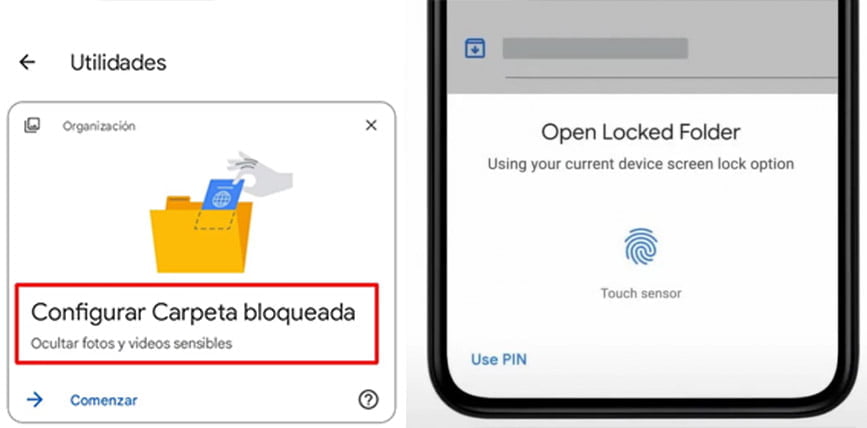
Sejauh mana foto-foto disembunyikan di folder tersembunyi?
Meskipun secara alami tidak ada yang dapat melihat foto Anda, ada orang-orang yang khawatir bahwa ada kekurangan dalam opsi ini. Bagaimanapun, file-file itu akan tetap ada di dalam ponsel Anda dan penting untuk mengetahui apa proses menyembunyikan foto ini melindungi kita dari:
- Tidak ada aplikasi eksternal yang dapat mengakses foto yang Anda sembunyikan di Google Foto. Ini termasuk aplikasi media sosial dan editor foto dan video. Oleh karena itu, Anda tidak perlu khawatir saat membuka jenis aplikasi ini.
- Mereka juga tidak muncul di memori atau penelusuran Google.
- Iklan tersebut juga tidak akan muncul di layar yang terkait dengan perangkat Android Anda, seperti Chromecast.
- Jika Anda membuat album, foto tersembunyi tidak akan memenuhi syarat untuk disertakan dalam album. Anda harus memindahkannya dari folder terkunci untuk melakukannya.
- Jika Anda ingin mengirim foto ke tempat sampah atau menghapusnya dari perangkat, Anda juga tidak akan dapat melakukannya.
- Jika Anda membuka file ponsel di komputer dengan kabel USB, Anda tidak akan dapat melihat foto tersembunyi.
Yang paling penting adalah cadangan yang telah disembunyikan akan dihapus dari ponsel Anda. Dengan cara ini, Anda dapat yakin bahwa tidak ada yang dapat mengakses foto-foto ini. Selain itu, tidak ada salinan baru yang akan dihasilkan saat gambar Anda disembunyikan.
Hati-hati saat menghapus aplikasi
Kami biasanya menyimpan gambar sensitif atau penting di folder tersembunyi. Namun, Anda harus berhati-hati jika berencana untuk menghapus instalan aplikasi. Jika Anda melakukan ini, semua konten yang ditemukan di folder akan dihapus.
Bagaimana cara menampilkangambar Google Foto?
Ingin memindahkan foto yang telah Anda simpan di folder Google Foto tersembunyi? Dalam hal ini prosesnya sangat sederhana karena Anda hanya perlu mengikuti langkah-langkah ini:
- Masuk ke folder terkunci dan pilih foto yang akan Anda ambil dari sana.
- Ketuk opsi “Pindahkan” yang memungkinkan file yang dipilih untuk diekstraksi dari folder.
Setelah Anda menjalankan opsi ini, foto akan dipindahkan ke album di mana mereka sebelumnya. Perlu dicatat bahwa foto-foto diatur dengan cara yang sama dalam urutan tanggal. Ini berarti bahwa mereka menempati posisi yang sama dengan yang mereka miliki pada saat Anda menyembunyikannya.
Apakah ada cara lain untuk menyembunyikan foto?
Google Foto juga akan memungkinkan Anda untuk mengarsipkan foto-foto yang tidak ingin Anda sembunyikan sama sekali. Prosesnya mirip dengan folder terkunci, karena memerlukan langkah-langkah berikut:
- Buka foto dan pilih gambar yang ingin Anda kirim ke file.
- Kemudian, Anda harus pergi ke bagian “Lainnya” seperti yang Anda lakukan pada prosedur sebelumnya
- Kali ini Anda harus mengklik di mana tertulis “Pindahkan ke file”
Dengan opsi ini Anda dapat menyembunyikan foto dari album dan folder utama di galeri. Namun, ini tidak berarti bahwa mereka tidak dapat ditampilkan di aplikasi eksternal atau layar Google. Dalam animasi yang dibuat oleh aplikasi, Anda juga tidak akan dapat memvisualisasikannya.
Menyembunyikan foto dan video di Google Foto
Sangat menarik bagaimana tidak seperti galeri lain, yang satu ini memungkinkan Anda untuk melindungi privasi Anda di foto. Sering kali orang lain dapat menggunakan ponsel Anda dan memiliki akses ke foto, faktur, video, dan dokumen yang sensitif. Karena alasan inilah ide yang baik untuk menyembunyikannya.
Apakah Anda tahu semua trik yang dapat Anda lakukan di Google Foto? Salah satu masalah utama yang dihadapi oleh pengguna aplikasi ini adalah ruang penyimpanan yang tidak mencukupi.